Comment ouvrir Windows Mobility Center (11 façons) -
Le Centre de mobilité Windows(Windows Mobility Center) est un outil moins connu qui existe dans toutes les versions modernes de Windows . L'application est conçue pour les utilisateurs d'ordinateurs portables. Cependant, il fonctionne aussi bien sur les tablettes Windows et les appareils hybrides, et il donne accès à des fonctionnalités et des paramètres pour contrôler la batterie, la luminosité de l'écran, le volume sonore et le mode de présentation. Pour l'utiliser, vous devez d'abord savoir comment ouvrir le Centre de mobilité Windows(Windows Mobility Center) . Dans cet article, nous vous montrons onze méthodes pour y parvenir :
REMARQUE :(NOTE: ) Le Centre de mobilité Windows(Windows Mobility Center) est disponible par défaut dans les systèmes d'exploitation Windows , mais uniquement sur les appareils mobiles dotés de batteries, comme les ordinateurs portables et les tablettes. Vous ne pouvez pas télécharger Windows Mobility Center et vous ne pouvez pas l'installer à partir des fonctionnalités Windows,(Windows Features,) par exemple. Si vous essayez de l'ouvrir sur un PC sans batterie, vous recevez un message indiquant que "Windows Mobility Center est disponible uniquement sur les ordinateurs portables". (“Windows Mobility Center is available only on laptops.” )Pour savoir comment l'utiliser, consultez ce guide : Comment utiliser le Centre de mobilité Windows dans Windows 10(How to use the Windows Mobility Center in Windows 10) .
1. Comment ouvrir le Centre de mobilité Windows(Windows Mobility Center) en utilisant la recherche
Quelle(Regardless) que soit votre version de Windows , vous pouvez toujours utiliser la recherche pour ouvrir le Centre de mobilité Windows(Windows Mobility Center) . Dans Windows 10 , cliquez ou appuyez sur le champ de recherche dans la barre des tâches, puis saisissez le mot mobilité(mobility) . Ensuite, cliquez ou appuyez sur le résultat de recherche du Centre de mobilité Windows(Windows Mobility Center) .

Comment ouvrir le Centre de mobilité(Windows Mobility Center) Windows dans Windows 10 à l'aide de la recherche
Si vous utilisez Windows 7, ouvrez le menu Démarrer(Start Menu) et recherchez mobilité. (mobility.)Ensuite, cliquez sur le résultat de recherche du Centre de mobilité Windows(Windows Mobility Center ) .

Comment ouvrir le Centre de mobilité(Windows Mobility Center) Windows dans Windows 7
2. Comment ouvrir le Centre de mobilité Windows(Windows Mobility Center) à l'aide de l'icône de la batterie dans la barre d'état système
Une méthode qui fonctionne dans toutes les versions modernes de Windows consiste à utiliser l'icône de la batterie dans la barre d'état système. C'est l'icône qui indique l'état actuel de votre batterie et ressemble généralement à ceci :

L'icône de la batterie de Windows 10
Faites un clic droit(Right-click) ou appuyez et maintenez sur l'icône de la batterie. Cela ouvre un petit menu contextuel, et l'une des options qu'il contient devrait être Centre de mobilité Windows(Windows Mobility Center) . Cliquez ou appuyez dessus.

Raccourci Windows Mobility Center(Windows Mobility Center) trouvé dans la barre d'état système
3. Comment ouvrir le Centre de mobilité Windows(Windows Mobility Center) dans Windows 7 à l'aide du raccourci clavier Win + X
Si vous utilisez Windows 7, le moyen le plus rapide d'ouvrir le Centre de mobilité Windows(Windows Mobility Center) est d'appuyer simultanément sur Win + X sur votre clavier.
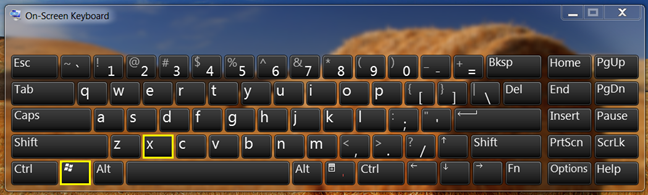
Comment ouvrir Windows Mobility Center dans Windows 7 : Win + X
Ce raccourci fait autre chose dans Windows 10 . Plus d'informations à ce sujet dans la section suivante de ce didacticiel.
4. Comment ouvrir le Centre de mobilité(Windows Mobility Center) Windows dans Windows 10 à l'aide du menu WinX
Si vous appuyez sur les touches Win + Xle menu utilisateur avancé(the power user menu) s'ouvre. Sur celui-ci, il y a un raccourci appelé Mobility Center . Cliquez ou appuyez dessus, et le Centre de mobilité Windows(Windows Mobility Center) s'ouvre.

Raccourci Windows Mobility Center(Windows Mobility Center) dans le menu WinX de (WinX)Windows 10
5. Comment ouvrir le Centre de mobilité Windows(Windows Mobility Center) à partir du Panneau de configuration(Control Panel)
Quelle(Regardless) que soit votre version de Windows , ouvrez le Panneau de configuration(open the Control Panel) et accédez à la section Matériel et audio(Hardware and Sound) . Dans celui-ci, vous devriez également trouver un lien vers le Centre de mobilité Windows(Windows Mobility Center) .

Où se trouve le Centre de mobilité Windows(Windows Mobility Center) dans le Panneau de configuration(Control Panel)
6. Comment ouvrir le Centre de mobilité Windows(Windows Mobility Center) à l'aide de la fenêtre Exécuter(Run)
Ouvrez la fenêtre Exécuter(Open the Run window) (appuyez sur Win + R sur le clavier), tapez mblctr et appuyez sur Entrée(Enter) ou cliquez/appuyez sur OK .
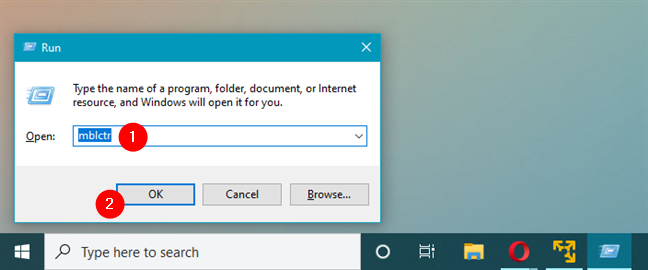
Exécution de mblctr pour ouvrir le Centre de mobilité Windows(Windows Mobility Center)
7. Comment ouvrir le Centre de mobilité Windows(Windows Mobility Center) à partir de l'invite de commande(Command Prompt) ou de PowerShell
Si vous aimez utiliser l' invite de commande(Command Prompt) ou PowerShell , vous pouvez taper mblctr pour démarrer le Centre de mobilité Windows(Windows Mobility Center) dans n'importe quelle version de Windows.

Exécution de mblctr dans CMD pour ouvrir le Centre de mobilité Windows(Windows Mobility Center)
8. Comment ouvrir le Centre de mobilité Windows(Windows Mobility Center) à partir du Gestionnaire des tâches(Task Manager)
Vous pouvez également ouvrir le Centre de mobilité Windows(Windows Mobility Center ) via le Gestionnaire des tâches(Task Manager) . Lancez-le en appuyant sur les Ctrl + Shift + Esc de votre clavier et, si le Gestionnaire(Task Manager) des tâches s'ouvre dans son mode compact(compact mode) , cliquez ou appuyez sur "Plus de détails".(“More details.”)
Ensuite, ouvrez le menu Fichier(File ) et cliquez ou appuyez sur "Nouvelle tâche"(“New task”) dans Windows 7 ou "Exécuter une nouvelle tâche"(“Run new task”) dans Windows 10. Dans la fenêtre "Créer une nouvelle tâche"(“Create new task” ) , tapez "mblctr" et appuyez sur Entrée(Enter ) ou OK .

Ouverture du Centre de mobilité Windows(Windows Mobility Center) à partir du Gestionnaire des tâches(Task Manager)
9. Comment ouvrir le Centre de mobilité Windows(Windows Mobility Center) à partir de Windows/File Explorer
Une autre façon d'ouvrir le Centre de mobilité Windows(Windows Mobility Center ) consiste à utiliser l' Explorateur de fichiers(File Explorer) ou l' Explorateur Windows(Windows Explorer) . Ouvrez le gestionnaire de fichiers(Open the file manager) de votre appareil Windows et, dans sa barre d'adresse, tapez mblctr. Appuyez sur Entrée(Enter) sur votre clavier et le Centre de mobilité Windows(Windows Mobility Center ) s'ouvre immédiatement.

Exécution de mblctr à partir de l'explorateur de fichiers
10. Comment ouvrir le Centre de mobilité Windows(Windows Mobility Center) exécutant son fichier exécutable
Où se trouve le Centre de mobilité(Windows Mobility Center) Windows dans Windows 10 ? Ou sous Windows 7 ? Comme vous l'avez peut-être deviné à partir des méthodes précédentes, son fichier exécutable s'appelle mblctr.exe. Vous pouvez le trouver dans le dossier «C:\Windows\System32” Accédez à cet emplacement et double-cliquez ou appuyez deux fois sur mblctr.exe, et le Centre de mobilité Windows(Windows Mobility Center) s'ouvre immédiatement.
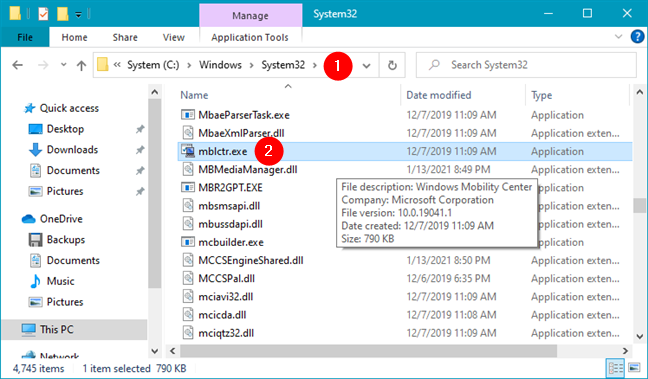
Où se trouve le Centre de mobilité(Windows Mobility Center) Windows dans Windows 10
11. Utilisez un raccourci du Centre de mobilité Windows(Windows Mobility Center)
Maintenant que vous savez où se trouve le fichier exécutable, ne voudriez-vous pas créer un raccourci Windows Mobility Center et le placer à portée de main, comme sur votre bureau ? Si vous le souhaitez, lorsque vous créez le raccourci, utilisez mblctr comme emplacement.

Création d'un raccourci vers le Centre de mobilité Windows(Windows Mobility Center)
Vous pouvez également spécifier le chemin d'accès complet au Centre de mobilité Windows(Windows Mobility Center) si vous préférez : C:\Windows\System32\mblctr.exe .
Quelle méthode préférez-vous?
Vous connaissez maintenant plusieurs méthodes que vous pouvez utiliser pour ouvrir le Centre de mobilité Windows(Windows Mobility Center) . Si vous connaissez d'autres façons d'ouvrir le Centre de mobilité Windows(Windows Mobility Center) , n'hésitez pas à les partager dans un commentaire ci-dessous, et nous mettrons à jour ce guide en fonction de vos commentaires.
Related posts
Comment utiliser le Windows Mobility Center dans Windows 10
2 façons de voir quelles applications Windows 10 consomment le plus de batterie
Comment créer ou supprimer vos propres plans d'alimentation personnalisés sous Windows
Comment activer et désactiver l'économiseur de batterie dans Windows 10
13 façons d'économiser de l'énergie en modifiant les plans d'alimentation sous Windows
Comment commencer à utiliser Cortana dans Windows 11 ou Windows 10
Comment utiliser le narrateur à partir du centre d'ergonomie dans Windows 7
Comment démarrer Microsoft Edge dans Windows 10 (12 façons)
Comment basculer entre CMD and PowerShell dans Windows Terminal
7 façons d'arrêter ou de redémarrer un PC ou un appareil Windows 8 et Windows 8.1
Comment arrêter Chrome de demander de sauvegarder des mots de passe
Comment utiliser le mobile browser emulator dans Chrome, Firefox, Edge et Opera
Comment arrêter ou redémarrer les ordinateurs portables, tablettes et PC Windows 10 (10 méthodes)
12 conseils sur la recherche dans Windows 10
Comment arrêter la procédure d'arrêt de se terminer
Fix problem: Drag and drop ne fonctionne pas dans Windows
9 façons d'accéder aux plans d'alimentation dans Windows
Que sont les plans d'alimentation et comment basculer entre eux dans Windows
Comment supprimer ou désactiver OneDrive dans Windows
Comment ouvrir Disk Defragmenter à Windows (12 façons)
